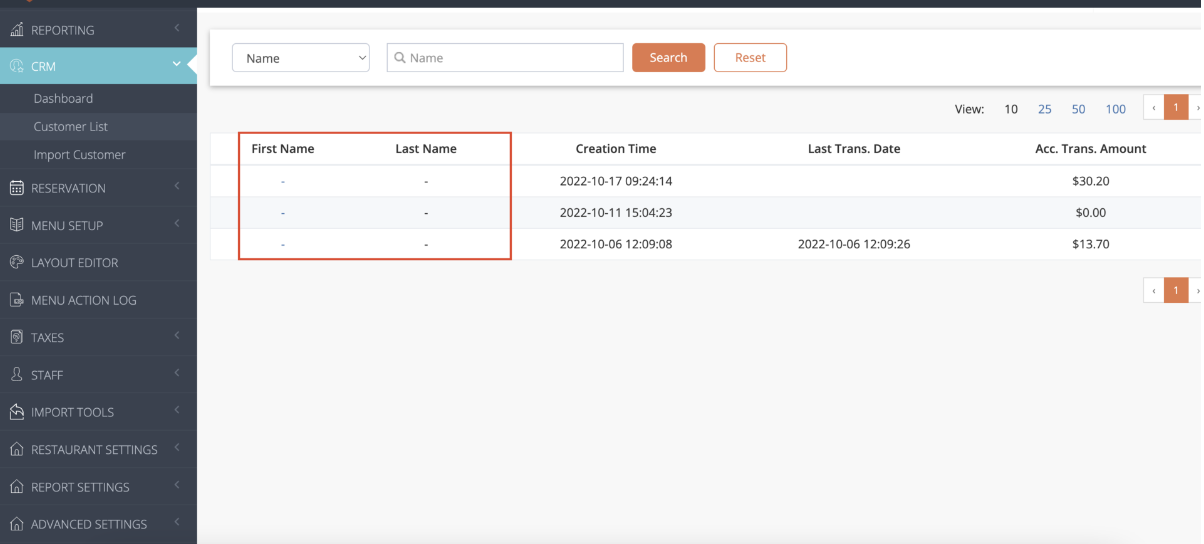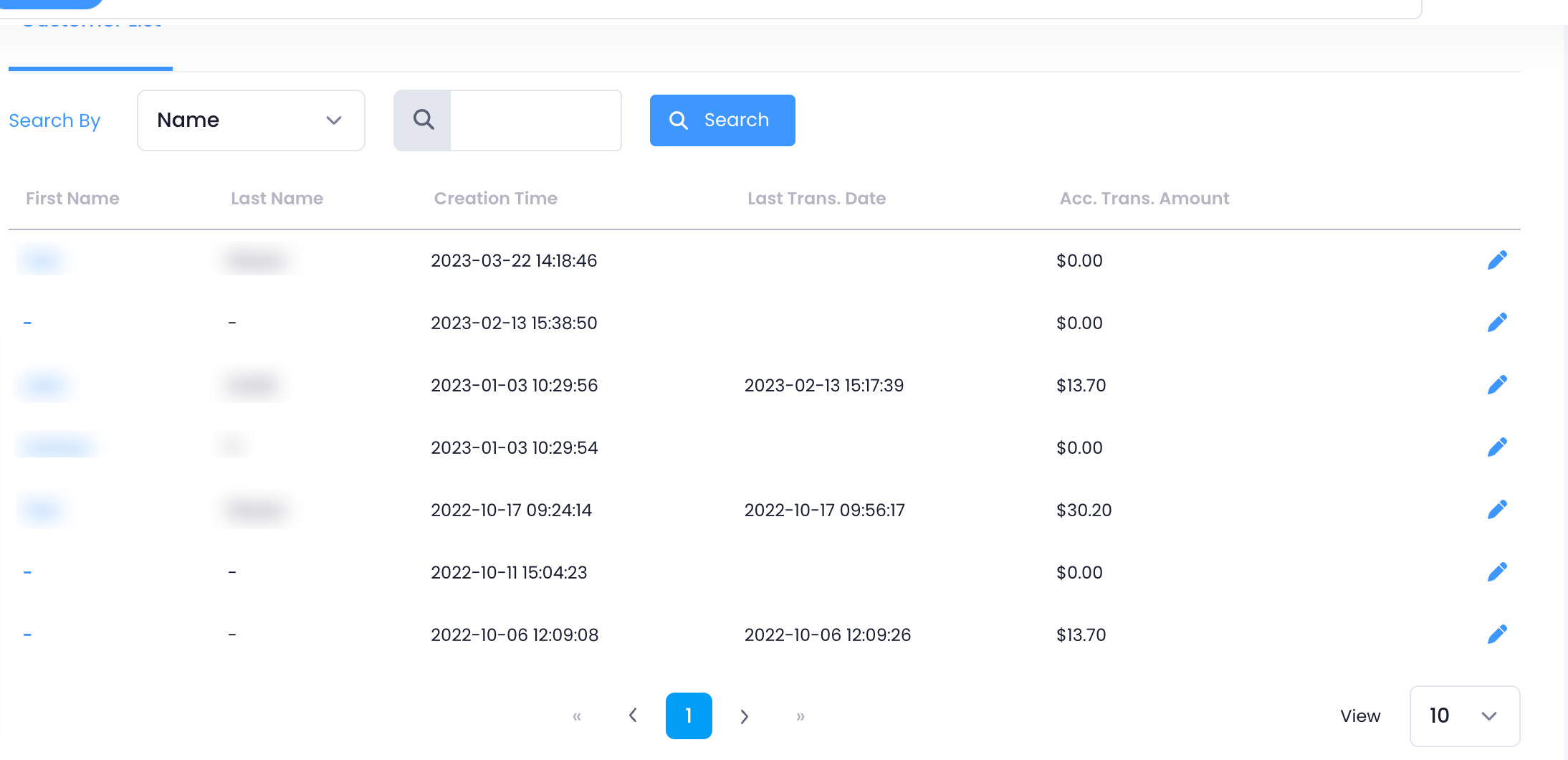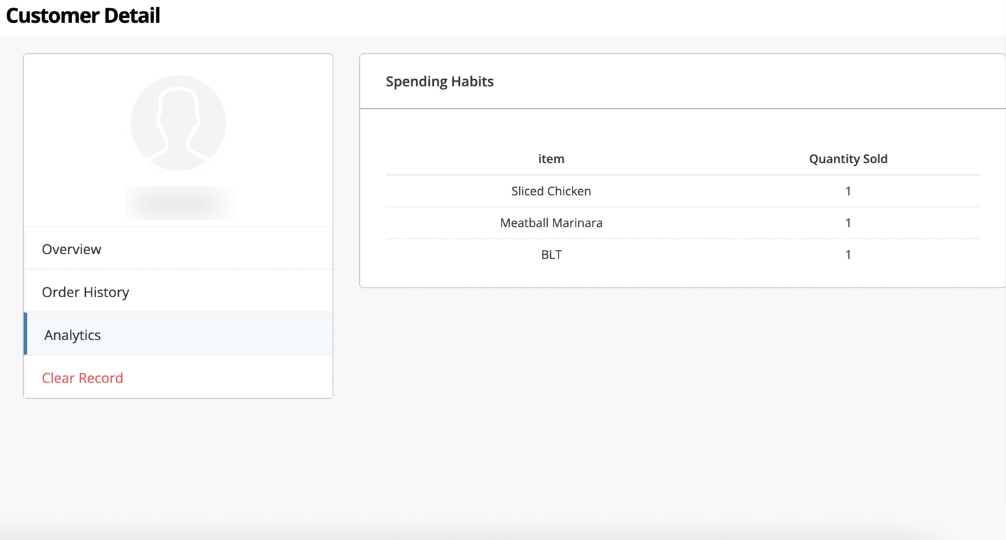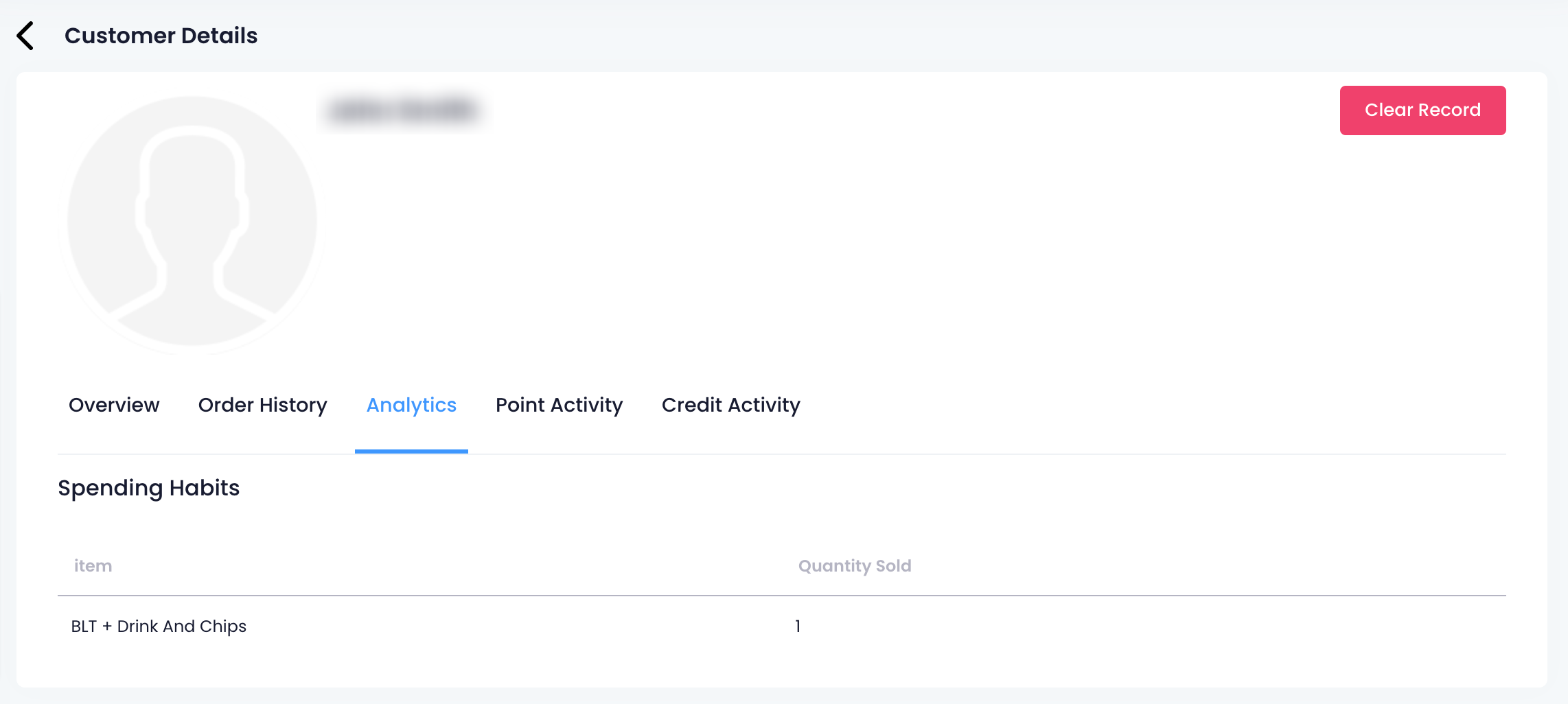會籍
目錄
管理會員資訊和訂單歷史
了解如何在Eats365 POS 和商家入口網站上管理會員資訊並檢查會員活動。
當顧客註冊餐廳的會員計畫時,顧客資訊以及顧客的訂單歷史記錄都會保存在系統上。這些資訊可用於追蹤會員賺取的積分數和花費的積分、分析客戶的消費習慣並確定菜單項目的優勢。
在本文中,您將學習如何管理會員資訊、查看會員的訂單歷史記錄以及分析會員的消費習慣。
開始之前
需要忠誠度計劃許可證才能存取完整的CRM功能和工具。根據您所在的地區,您可以聯絡當地的通路合作夥伴或Eats365來購買授權。
客戶關係管理儀表板
CRM儀表板顯示CRM相關資訊的概述。
若要查看CRM儀表板,請依照下列步驟操作:
商家門戶(經典主題)
- 登入商戶入口網站。
- 在左側面板上,按一下CRM ,然後按一下儀表板。
- 在右上角,點擊日期範圍並選擇您要查看的時間段。
提示:您可以選擇日曆顯示左側的選項來選擇預設日期範圍。點選“應用”進行確認。 - 點擊“提交”進行確認。 CRMdashboard 顯示以下詳細資訊:
- 新增客戶
- 分配給客戶的交易
- 造訪次數最多的客戶
- 跨性別者的頂級客戶。數量。
商家門戶2.0
- 登入商戶入口網站。
- 在左側面板上,按一下 CRM ,然後按一下儀表板。
- 若要查看特定日期範圍內的數據,請按一下該日期範圍,然後選擇「自訂」 。新增開始日期和結束日期,然後按一下「套用」 。您也可以選擇預設日期範圍之一。

- 點擊“提交”進行確認。 CRM儀表板顯示以下詳細資訊:

- 新增客戶
- 分配給客戶的交易
管理會員資訊
更新會員資訊
如需修改會員資訊,請依下列步驟操作:
Eats365 POS
- 登入Eats365 POS。
- 點擊右上角的“會員”
 。
。
- 輸入成員的電話號碼、名字或姓氏。然後,點選搜尋。

- 選擇包含您要更新資訊的成員。如果您使用會員的電話號碼進行搜索,螢幕將直接轉到他們的個人資料。
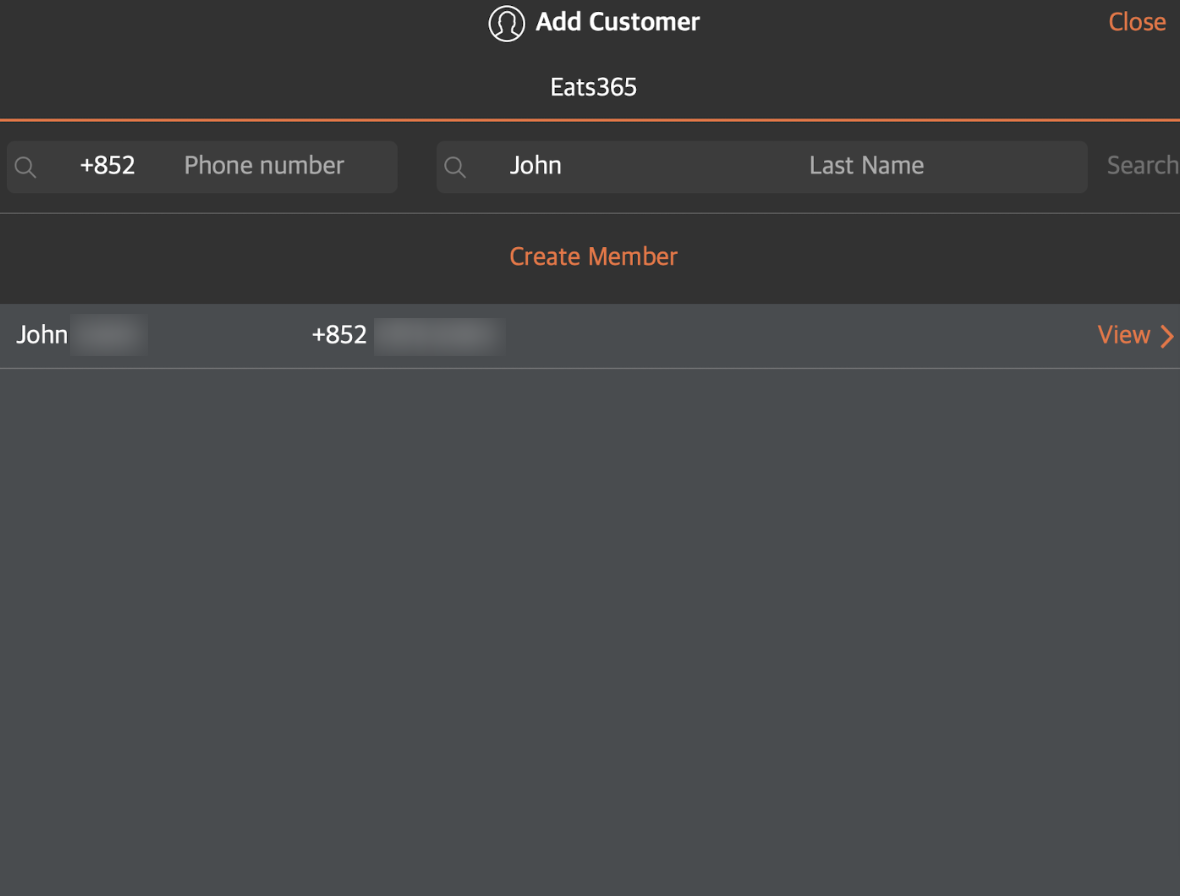 。
。 - 點選右上角的「編輯」 。

- 選擇您要更新的資訊。然後,輸入更新的資訊。
注意:您只能從 POS 更新會員的姓名、電子郵件地址、生日和性別。若要更新會員的電話號碼,請使用商家入口網站。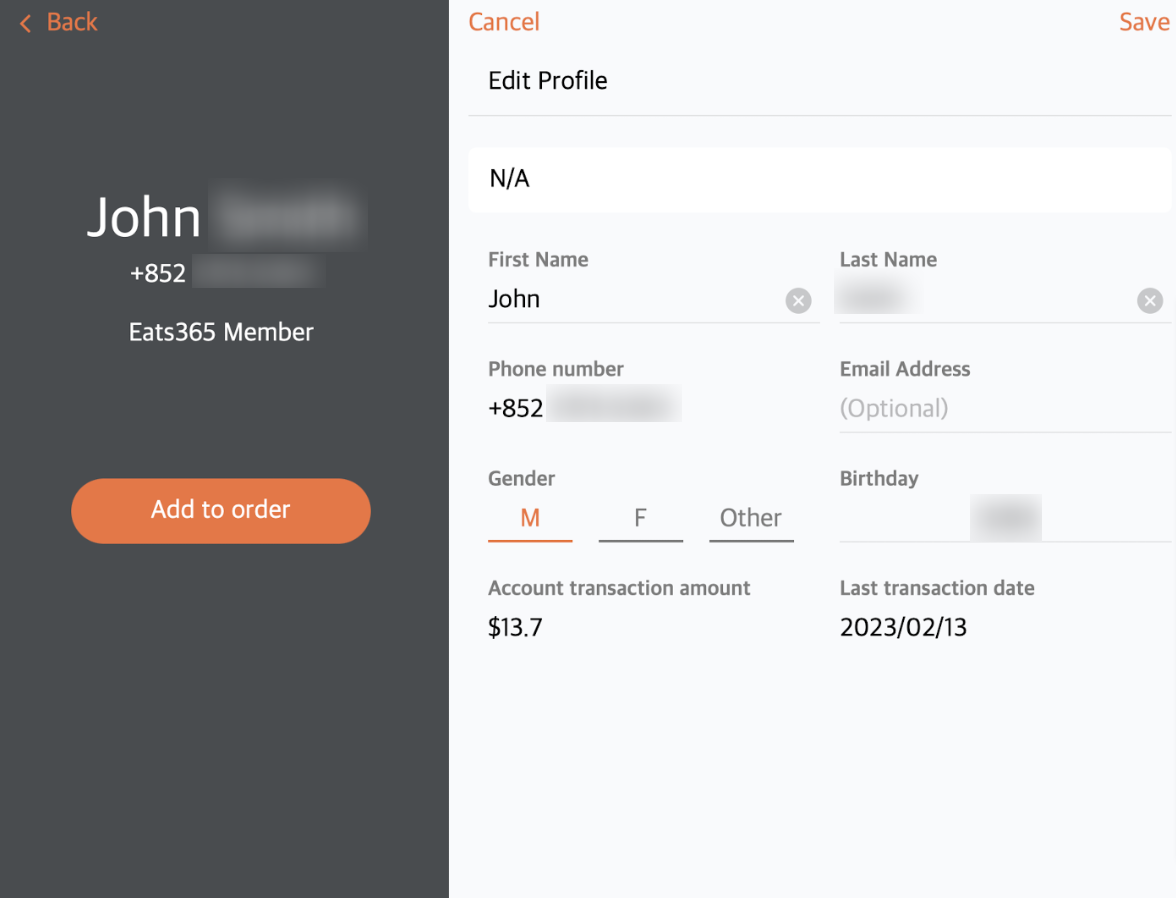
- 點擊右上角的「儲存」以確認變更。
商家門戶(經典主題)
- 登入商戶入口網站。
- 在左側面板上,按一下CRM 。然後,選擇“客戶清單” 。螢幕上會顯示所有目前會員記錄的清單。
- 點選該成員的姓名。螢幕重定向到會員的個人資料。
提示:您可以透過點擊過濾器下拉清單並選擇可用選項之一來進一步過濾搜尋。然後,在搜尋欄位中輸入必要的資訊。 - 在「客戶資訊」下,選擇您要更新的資訊。然後,輸入更新的資訊。
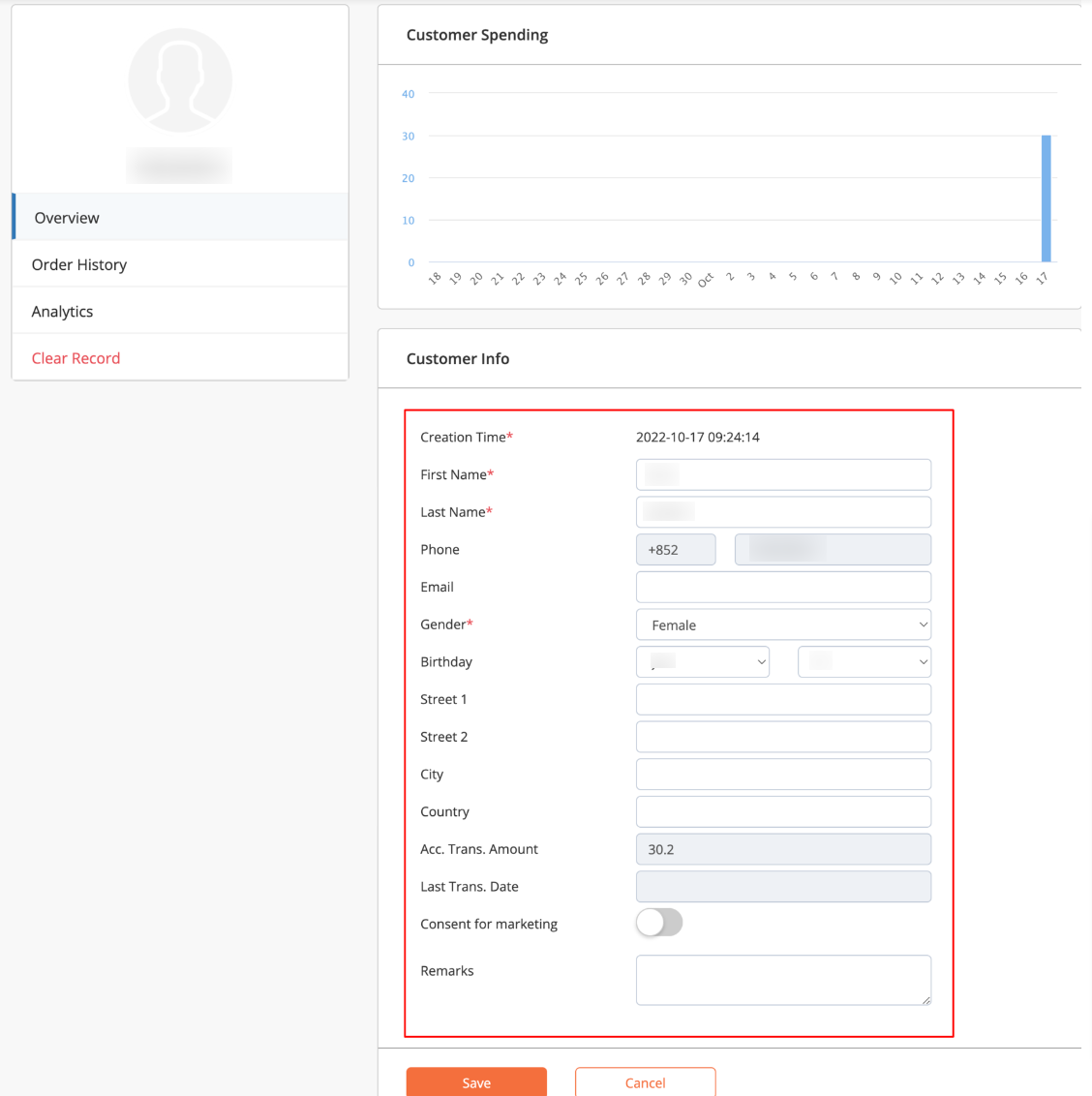
- 在底部,按一下“儲存”以確認變更。
商家門戶2.0
- 登入商戶入口網站。
- 在左側面板上,按一下CRM 。然後,選擇“客戶清單” 。螢幕上會顯示所有目前會員記錄的清單。

- 點選該成員的姓名。螢幕重新導向至會員的個人資料。
提示:您可以透過點擊過濾器下拉清單並選擇可用選項之一來進一步過濾搜尋。然後,在搜尋欄位中輸入必要的資訊。
- 在下面 “客戶資訊”,選擇您要更新的資訊。然後,輸入更新的資訊。
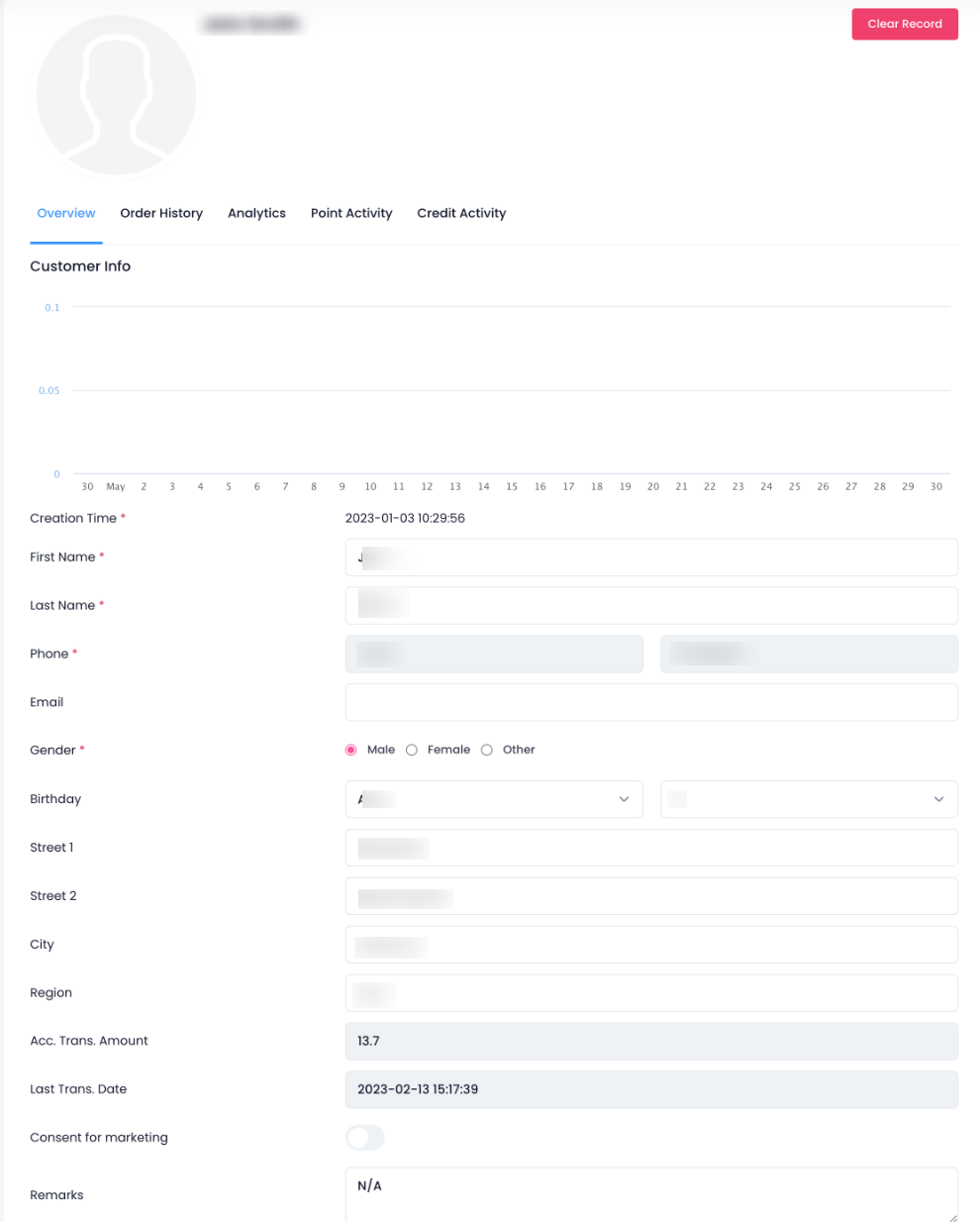
- 在底部,按一下“儲存”以確認變更。
清除會員記錄
如需清除會員記錄,請依下列步驟操作:
刪除會員記錄
若要從客戶清單中刪除成員,請依照下列步驟操作:
- 登入商戶入口網站。
- 在左側面板上,按一下CRM 。然後,選擇“客戶清單” 。螢幕上會顯示所有目前會員記錄的清單。

- 點選該成員的姓名。螢幕重定向到會員的個人資料。
提示:您可以透過點擊過濾器下拉清單並選擇可用選項之一來進一步過濾搜尋。然後,在搜尋欄位中輸入必要的資訊。
- 按一下“刪除” 。將出現一條提示,詢問您是否要刪除該客戶。

- 點選“確認”繼續。這將從系統中刪除該成員。
查看訂單歷史記錄
會員的訂單歷史記錄可讓您查看會員先前在Eats365 POS上的交易記錄。
如需查看會員的歷史訂單,請依下列步驟操作:
Eats365 POS
- 登入Eats365 POS。
- 點擊右上角的“會員”
 。
。
- 輸入成員的電話號碼、名字或姓氏。然後,點選搜尋。

- 選擇您要查看訂單歷史記錄的會員。如果您使用會員的電話號碼進行搜索,螢幕將直接轉到他們的個人資料。
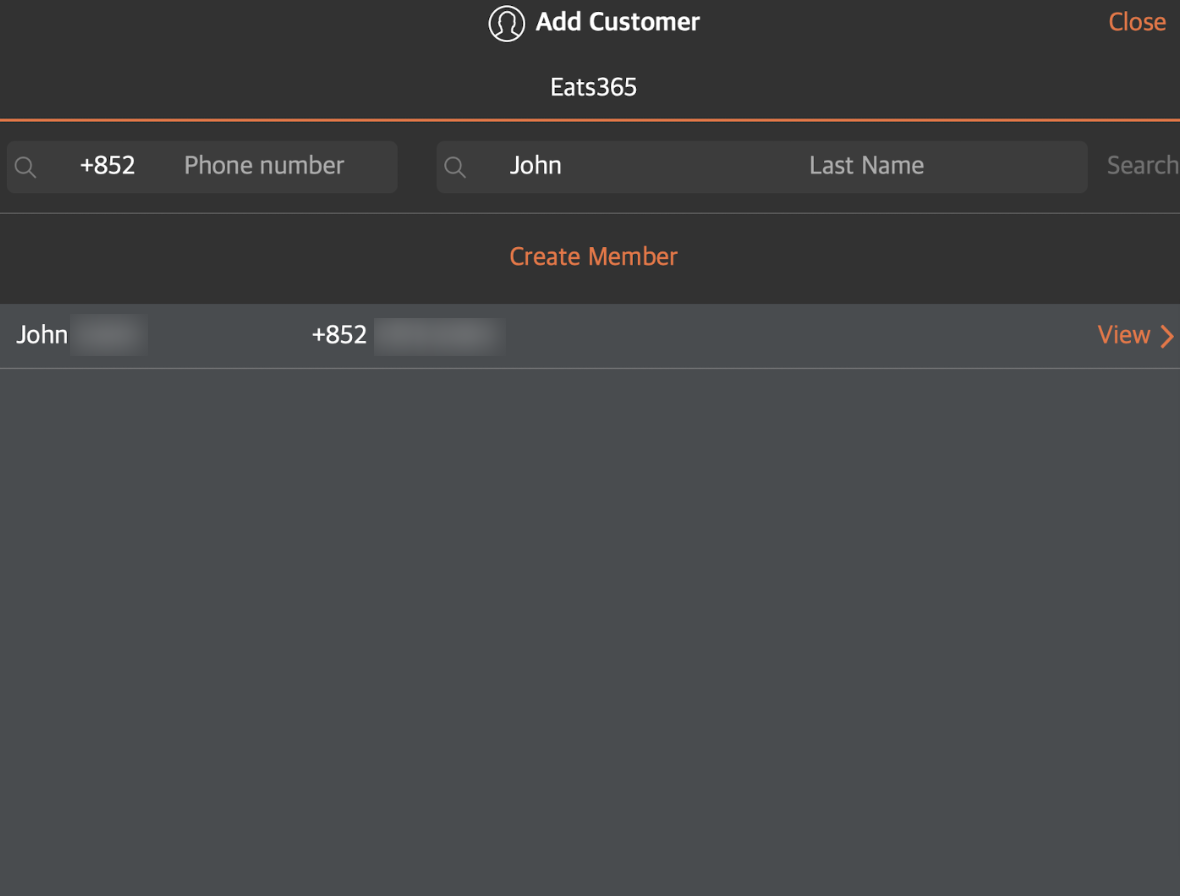
- 點選訂單歷史記錄。
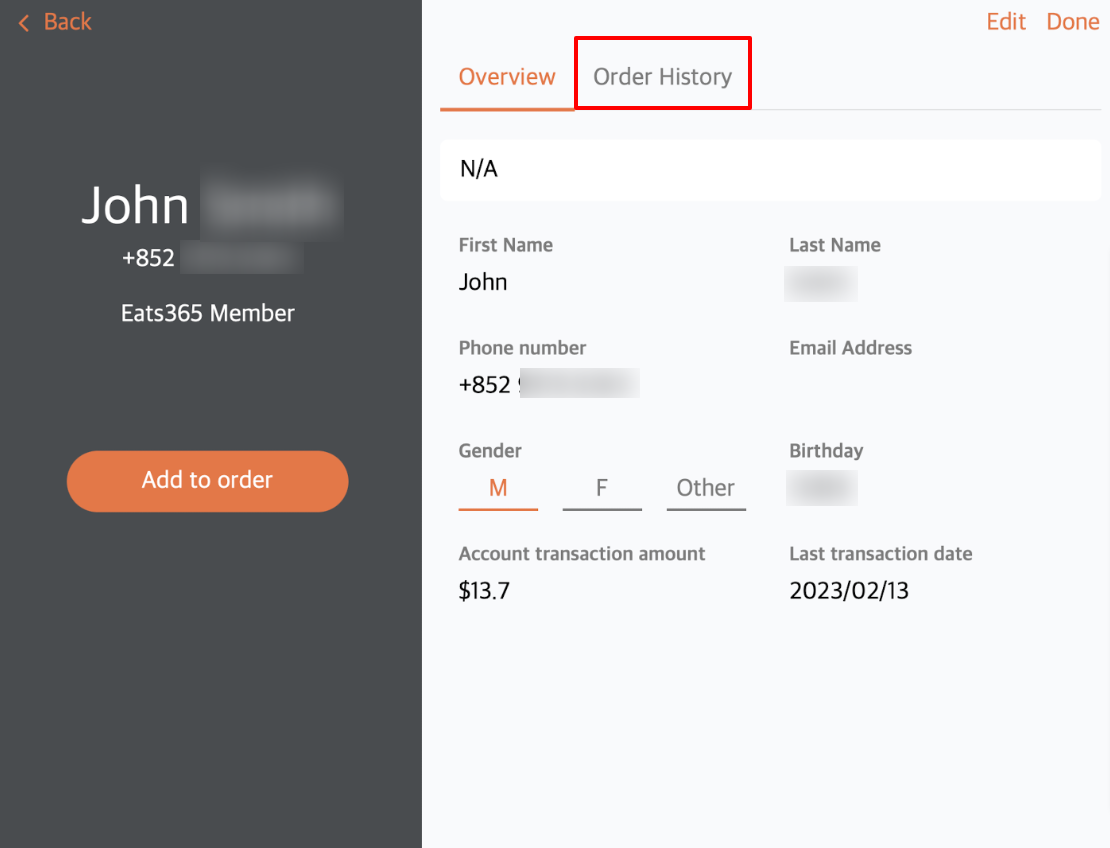
然後您可以查看該會員的訂單歷史記錄。從訂單歷史記錄中,您還可以快速將客戶先前的訂單新增至新訂單。有關如何重新訂購過去訂單的更多信息,請參閱使用會員訂單歷史記錄重新訂購。
刪除商家門戶(經典主題)
- 登入商戶入口網站。
- 在左側面板上,按一下CRM 。然後,選擇“客戶清單” 。螢幕上會顯示所有目前會員記錄的清單。
- 點選該成員的姓名。
提示:您可以透過點擊過濾器下拉清單並選擇可用選項之一來進一步過濾搜尋。然後,在搜尋欄位中輸入必要的資訊。 - 點選訂單歷史記錄。螢幕上會顯示客戶過去的交易。
提示:要查看過去訂單的完整交易詳細信息,請單擊您要查看的交易的訂單號。 - 您也可以將訂單新增至收入中心。為此,請在“ 收入中心”下點擊“編輯”
 。然後,選擇一個收入中心。
。然後,選擇一個收入中心。 - 點擊更新以確認更改。

商家門戶2.0
- 登入商戶入口網站。
- 在左側面板上,按一下CRM 。然後,選擇“客戶清單” 。螢幕上會顯示所有目前會員記錄的清單。

- 點選該成員的姓名。螢幕重定向到會員的個人資料。
提示:您可以透過點擊過濾器下拉清單並選擇可用選項之一來進一步過濾搜尋。然後,在搜尋欄位中輸入必要的資訊。
- 點選訂單歷史記錄。螢幕上會顯示客戶過去的交易。
 提示:要查看過去訂單的完整交易詳細信息,請單擊您要查看的交易的訂單號。
提示:要查看過去訂單的完整交易詳細信息,請單擊您要查看的交易的訂單號。
- 您也可以將訂單新增至收入中心。為此,請在“ 收入中心”下點擊“編輯”
 。然後,選擇一個收入中心。
。然後,選擇一個收入中心。 - 點擊更新以確認更改。
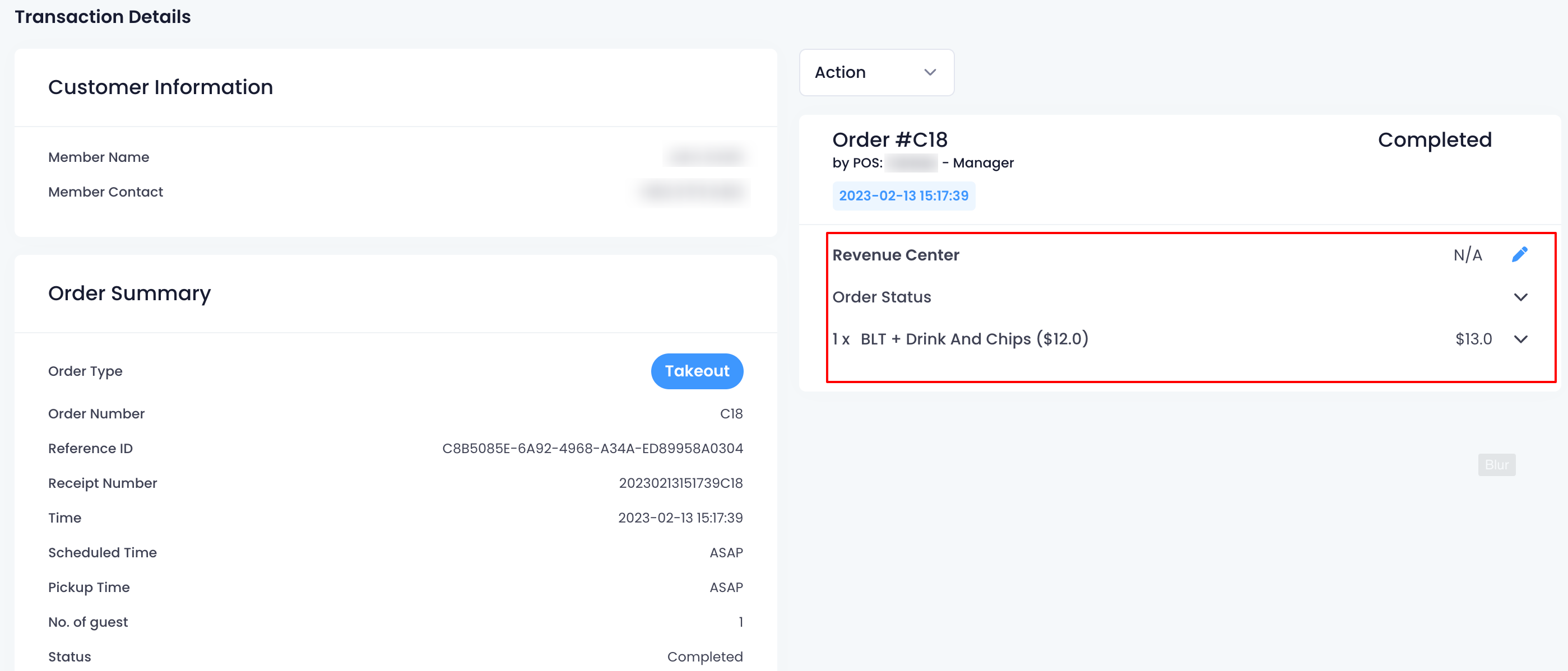
查看會員的積分活動
積分活動顯示有關使用或賺取會員積分的客戶交易的資訊。
若要查看會員的積分活動,請依照以下步驟操作:
商家門戶(經典主題)
- 登入商戶入口網站。
- 在左側面板上,按一下CRM 。然後,選擇“客戶清單” 。螢幕上會顯示所有目前會員記錄的清單。
- 點選該成員的姓名。螢幕重定向到會員的個人資料。
提示:您可以透過點擊過濾器下拉清單並選擇可用選項之一來進一步過濾搜尋。然後,在搜尋欄位中輸入必要的資訊。 - 點選點活動。有關客戶積分活動的詳細資訊顯示在螢幕上。
商家門戶2.0
- 登入商戶入口網站。
- 在左側面板上,按一下CRM 。然後,選擇“客戶清單” 。螢幕上會顯示所有目前會員記錄的清單。

- 點選該成員的姓名。螢幕重定向到會員的個人資料。
提示:您可以透過點擊過濾器下拉清單並選擇可用選項之一來進一步過濾搜尋。然後,在搜尋欄位中輸入必要的資訊。
- 點選點活動。有關客戶積分活動的詳細資訊顯示在螢幕上。

檢查會員的信用活動
信用活動顯示有關使用會員信用的客戶交易的資訊。這包括充值信用詳細資料和付款交易。
若要查看會員的信用活動,請依照以下步驟操作:
商家門戶(經典主題)
- 登入商戶入口網站。
- 在左側面板上,按一下CRM 。然後,選擇“客戶清單” 。螢幕上會顯示所有目前會員記錄的清單。
- 點選該成員的姓名。螢幕重定向到會員的個人資料。
提示:您可以透過點擊過濾器下拉清單並選擇可用選項之一來進一步過濾搜尋。然後,在搜尋欄位中輸入必要的資訊。 - 點選信用活動。有關客戶信用活動的詳細資訊顯示在螢幕上。
商家門戶2.0
- 登入商戶入口網站。
- 在左側面板上,按一下CRM 。然後,選擇“客戶清單” 。螢幕上會顯示所有目前會員記錄的清單。

- 點選該成員的姓名。螢幕重定向到會員的個人資料。
提示:您可以透過點擊過濾器下拉清單並選擇可用選項之一來進一步過濾搜尋。然後,在搜尋欄位中輸入必要的資訊。
- 點選信用活動。有關客戶信用活動的詳細資訊顯示在螢幕上。

分析會員消費習慣
當Eats365 POS上的訂單加入會員時,系統會自動分析顧客的消費習慣。
如需查看會員消費習慣分析,請依下列步驟操作:
 Eats365 產品
Eats365 產品 商家指南
商家指南 模組
模組 會員
會員 整合
整合 硬件
硬件 員工操作
員工操作 職級和權限
職級和權限 付款
付款 報表
報表 最新消息
最新消息 產品更新
產品更新 故障排除
故障排除 探索 Eats365 產品
探索 Eats365 產品 Eats365 POS 詞彙表
Eats365 POS 詞彙表 問題排解
問題排解